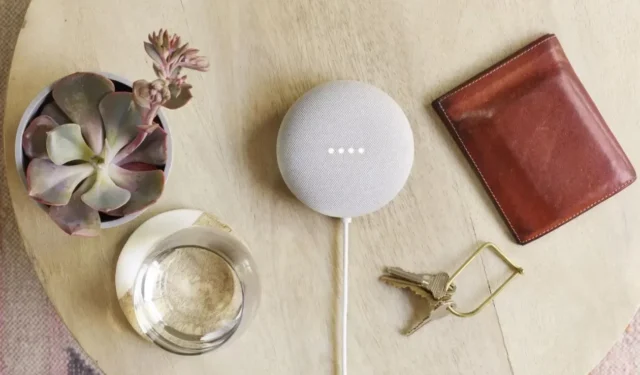
Google Nest Mini를 초기화하시겠습니까? 그렇다면 이 글은 여러분을 위한 것입니다. 오늘은 1세대든 2세대든 Google Next Mini 스피커를 재설정하는 단계를 배우게 될 것입니다.
Google Nest Mini는 오디오 스트리밍 및 음성 도우미입니다. 기기를 재설정하면 사용자가 여러 문제를 해결하는 데 도움이 되지만, 많은 사용자는 재설정을 수행하는 방법을 모릅니다. 걱정하지 마세요. 이를 수행하는 단계를 확인하려면 계속 읽어보세요.
Google Nest Mini[1세대] 재부팅 방법
발생한 일부 문제를 해결하기 위해 공장 초기화를 원하는 경우 먼저 장치를 재부팅해 보십시오. 방법은 다음과 같습니다.

1단계: 기기를 분리합니다.
2단계: 1분 정도 기다린 후 다시 연결하세요.
3단계: 완료되면 문제가 해결됩니다.
또는 Google Home 앱을 사용하여 기기를 재부팅할 수도 있습니다. 그렇게 하려면 아래 단계를 따르십시오.
1단계: Google Home 앱을 엽니다.
2단계: 설정 >으로 이동합니다. 기기 설정.
3단계: 오른쪽 상단에 있는 점 3개 아이콘을 클릭한 다음 다음을 선택하세요. 재부팅.
Google Nest Mini[1세대] 재설정 방법
1세대 Nest Mini의 경우 하단 전원 코드 아래에 재설정 버튼이 있어 재설정 과정이 쉽습니다. 재설정하는 방법은 다음과 같습니다.
1단계: 전원 코드 아래에 있는 재설정 버튼을 약 15초 동안 길게 누릅니다. 20초.
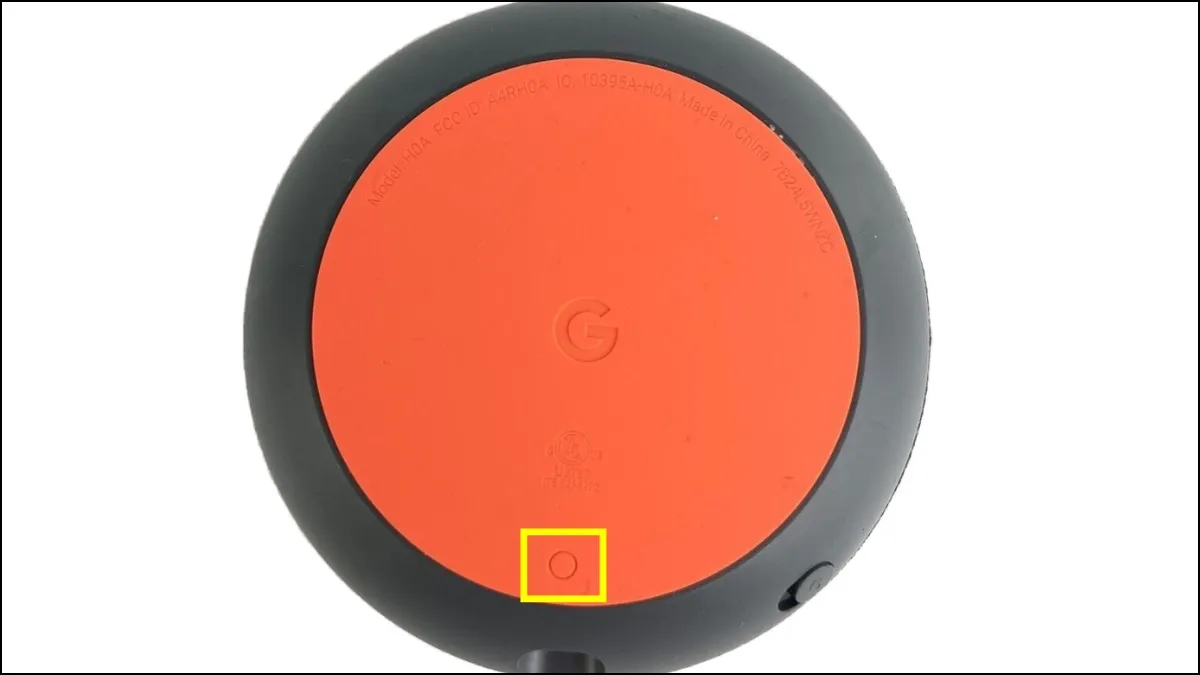
2단계: 완료되면 차임벨 소리가 들립니다.
Google Nest Mini[2세대] 재설정 방법
2세대 네스트 미니는 초기화 버튼이 없어 초기화가 쉽지 않다. 아래 단계에 따라 기본 설정으로 재설정하세요.
1단계: Nest Mini에서 마이크를 끄면 ‘마이크가 꺼져 있습니다’라는 메시지가 들립니다.
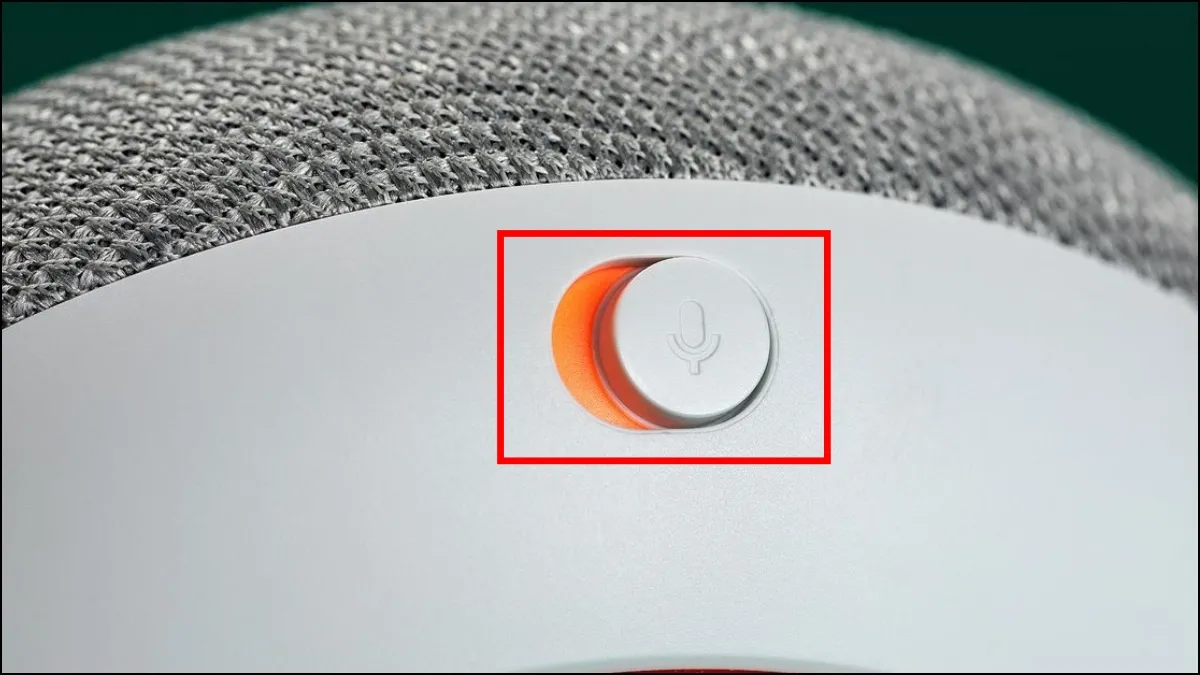
2단계: 전원이 꺼지면 상단의 LED가 주황색으로 변합니다.
3단계: 상단 터치 패널을 약 5~10초 동안 누릅니다.
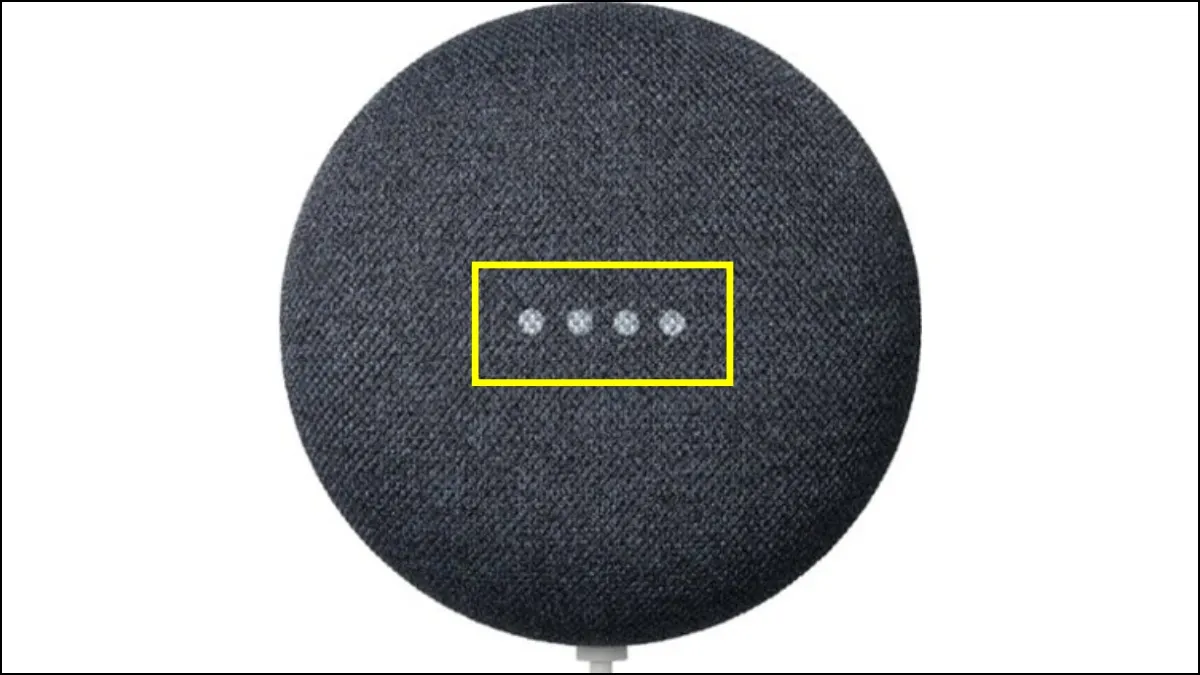
4단계: “이 장치를 완전히 재설정하려고 합니다.”라는 메시지가 들립니다.
5단계: 패널을 약 10초 동안 계속 누르고 있으면 재설정됩니다.
6단계: 안내에 따라 재설정을 완료하세요.
자주 묻는 질문:
이제 Google Nest Mini를 초기화하는 방법에 관한 모든 것입니다. 이 기사가 Nest Mini를 공장 설정으로 복원하는 데 도움이 되었기를 바랍니다.
기사와 관련된 추가 문의사항은 아래 댓글로 남겨주세요. 또한 이 기사를 친구나 가족에게도 공유해 보세요.




답글 남기기 ▼